注意:虽然各主板、笔记本的BIOS设置界面会有不同,但是恢复方式大多类似
bios恢复出厂设置方法一:
比较老的BIOS
1、先按DEL、或F2等进入到BIOS,然后再在bios设置界面中找到并选择“Load Optimized Default”(通过键盘的方向键操作),然后按下回车键,如图所示“
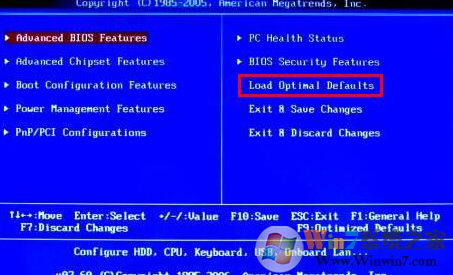
2、在弹出窗口中,选择“OK“。然后回车键确定即可。如下图所示:
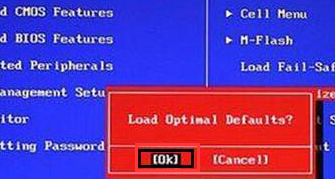
bios恢复出厂设置方法二:
1、开机不停按Delete键(笔记本一般是F2键)进入BIOS设置界面。
2、选择“Exit”菜单下面的“Load Setup Defaults”并回车,选择“Yes”之后,再次回车。
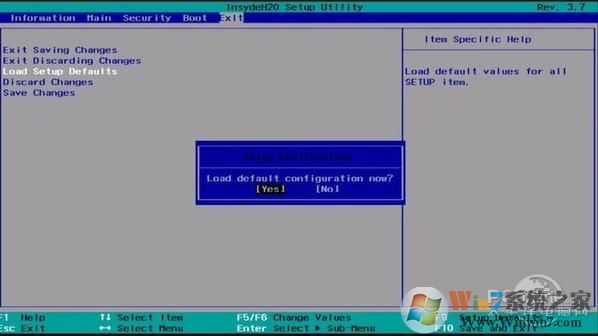
3、按“F10”键,选择“Yes”之后回车,此时系统会重启,BIOS主板成功恢复出厂设置。
bios恢复出厂设置方法三:
1、如果找不到Load Setup Defaults这样的选项,大家可以试试 按 F9 键 一般会弹出是否恢复至初始值的提示,再选择YES;
2、然后再按F10保存,选择YES保存并退出;
bios恢复出厂设置方法四:华硕BIOS
1、首先重启计算机,按del键进入华硕uefi界面,如图所示:www.xiuchufang.com

2、按f7,点击确定进入高级模式,如图所示:
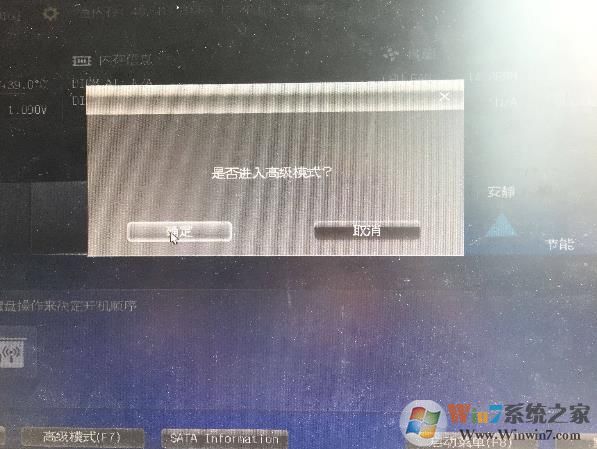
3、最后在高级模式中,按f5并点击“是”确定载入最佳默认值,如图所示:
Win11系统之家www.xiuchufang.com
Win11系统之家www.xiuchufang.com
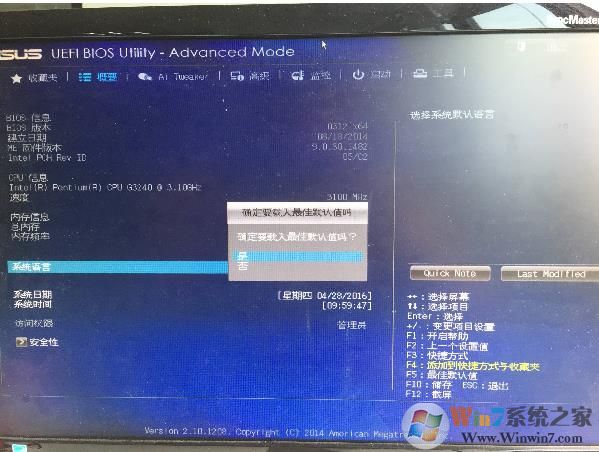
华硕bios恢复出厂设置的具体操作便跟大家分享完毕了,不过华硕型号很多,有些并不具备uefi功能
bios恢复出厂设置方法四:主板跳线方法清除BIOS
bios恢复出厂设置方法四:主板跳线方法清除BIOS
有时BIOS的设定异常或是超频等因素,会导致无法正常开机,若您已忘记原先正常的BIOS设置,可利用以下方法来重置BIOS:
1. 利用主板上的CLRTC排针以清除BIOS设定,依照主板的不同会有以下三种方式
a. CLRTC有两针,请于关机并拔掉电源线的状态,以螺丝起子之类的导体轻触两根针脚约5~10秒钟。重新连接电源并开机后,按住delete以进入BIOS重新设定
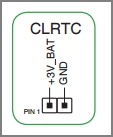
b. CLRTC有三针,请于关机并拔掉电源线的状态,将CLRTC跳线帽由[1-2](默认值)更改为[2-3]约5~10秒钟,接着再将跳现貌改回[1-2]。重新连接电源并开机后,按住delete以进入BIOS重新设定
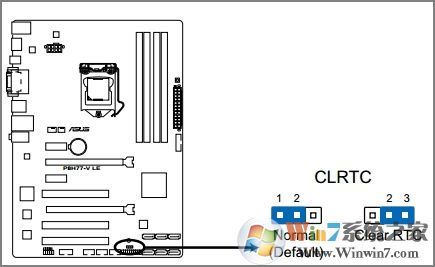
c. 主板上附有CLR_CMOS按钮,请于关机并拔掉电源线的状态按下此按钮。重新连接电源并开机后,按住delete以进入BIOS重新设定
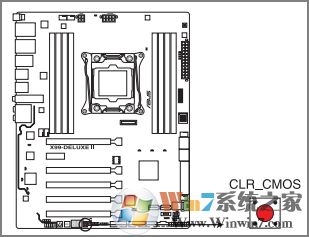
总的来说,BIOS恢复出厂设置并不难,大家只要按上面的方法操作,或仔细找到BIOS中的选项就可以恢复了。